Windows 8 olajša upravljanje gesel v Internet Explorerju 11/10. To stori tako, da vam samodejno omogoči shranjevanje in pridobivanje gesel za vsa spletna mesta in aplikacije, ki jih uporabljate - in to tudi na varen način. Če želite upravljati gesla v Internet Explorerju, lahko to storite na naslednji način:
Upravljanje gesel v Internet Explorerju 11
Odprite Internet Explorer> Internetne možnosti> zavihek Vsebina. V razdelku Samodokončanje kliknite Nastavitve.
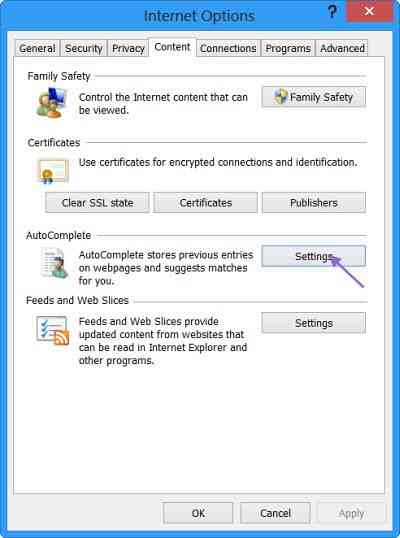
V polju Nastavitve samodokončanja kliknite Upravljanje gesel.
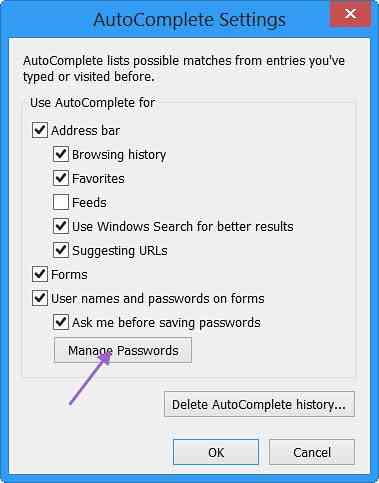
To bo odprlo Upravitelj poverilnic sistema Windows. Upravitelj poverilnic vam pomaga shraniti poverilnice, kot so uporabniška imena in gesla, na enem in priročnem mestu. Te poverilnice, s katerimi se prijavite na spletna mesta ali druge računalnike v omrežju, se shranijo v posebne mape v računalniku. Windows lahko varno dostopa do teh map in uporablja shranjene poverilnice za samodejno prijavo na spletna mesta ali druge računalnike.
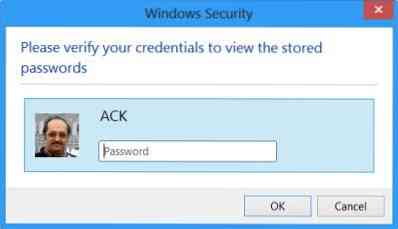
Spletne poverilnice v upravitelju poverilnic
V operacijskem sistemu Windows 8 upravitelj poverilnic shrani še eno vrsto poverilnic, imenovano Spletne poverilnice, razen Poverilnice sistema Windows, imenovan Windows Vault v operacijskem sistemu Windows 7. Spletne poverilnice Internet Explorerju 10 pomagajo pri varnem shranjevanju vaših spletnih gesel. Upravitelj poverilnic upravlja vaše poverilnice z uporabo Storitev zaklepanja poverilnic, ki ustvarja in vzdržuje varno območje za shranjevanje v lokalnem računalniku, ki shranjuje uporabniška imena in gesla, ki jih je uporabnik shranil s spletnih mest in aplikacij Windows 8.
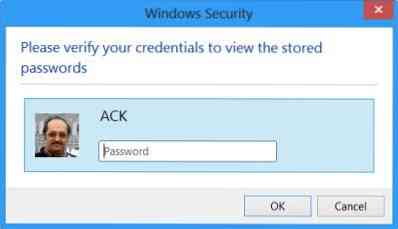
V Upravitelju poverilnic boste v razdelku Spletne poverilnice videli vsa shranjena spletna gesla. Če si želite ogledati gesla za zvezdico, kliknite Pokaži. Windows vas bo vprašal za geslo za prijavo, da preveri vašo identiteto.
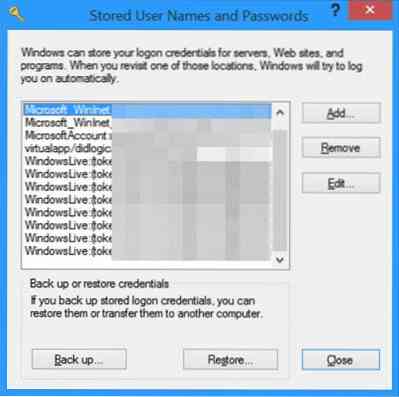
Ko končate, bo geslo razkrito. Če želite, lahko tudi shranjena gesla odstranite s klikom na Odstrani.
Preberite: Kako upravljati shranjena uporabniška imena in gesla.
Čeprav lahko poverilnice sistema Windows dodajate, varnostno kopirate in obnavljate, pa spletnih poverilnic ni mogoče dodati ali urediti. Microsoft je pred kratkim naštel spremembe, ki jih je vključil v pravilnik o geslih in obrazce za samodokončanje v Internet Explorerju 11, da bi zmanjšal zmedo pri uporabnikih glede odpoklica njihovih gesel na enem mestu, ne pa tudi na drugem. V tej objavi si oglejte, kako Internet Explorer 11 zdaj shranjuje gesla.
Pojdite sem, če vaš upravitelj poverilnic ne deluje pravilno v sistemu Windows 8, in če iščete brezplačne upravitelje gesel za Windows.
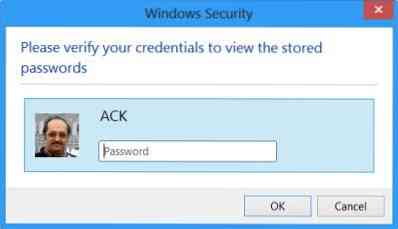
 Phenquestions
Phenquestions


